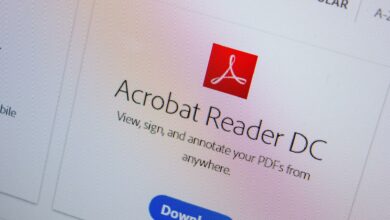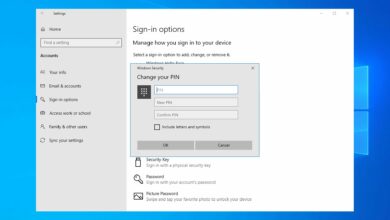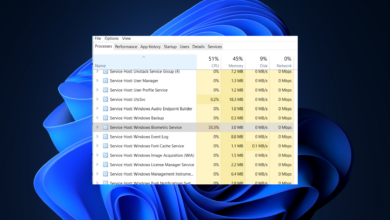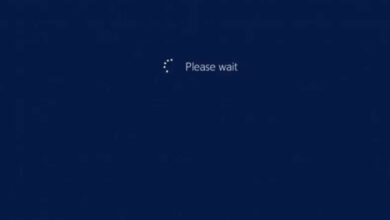Solucionar el error de Chrome Err_file_not_found [Moved, Edited, or Deleted]
- Google Chrome es uno de los navegadores web más populares que se utilizan en la actualidad, pero los usuarios encuentran el error Chrome err_file_not_found.
- Si encuentra este error, debe deshabilitar las extensiones y ver si eso ayuda.
- A veces es necesario reinstalar el navegador para solucionar problemas como estos.
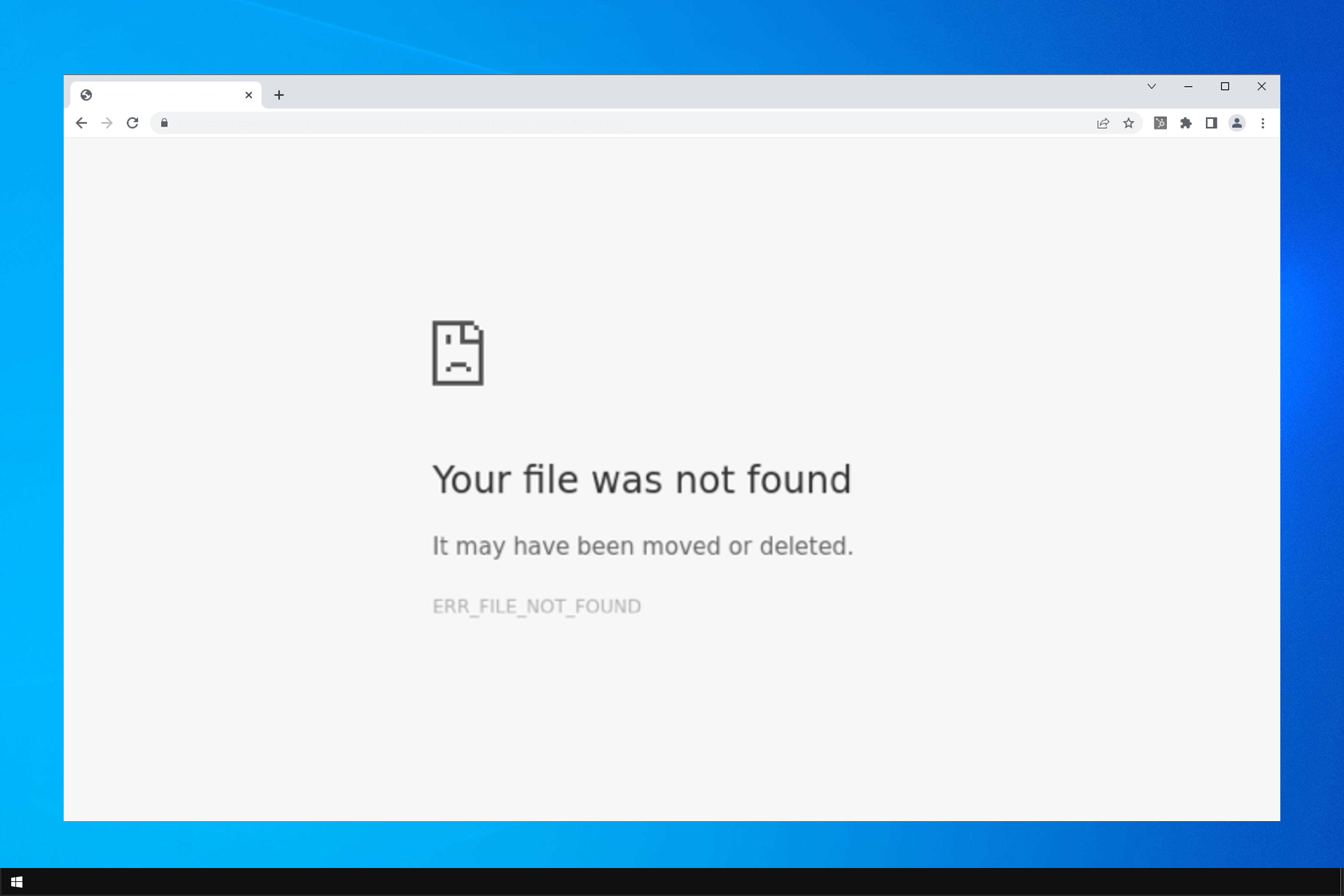
¿Alguna vez ha encontrado un mensaje de error ERR_FILE_NOT_FOUND al abrir una pestaña de página en Google Chrome?
Algunos desarrolladores también han tenido un mensaje de error similar al desarrollar extensiones de Chrome. El mensaje de error dice específicamente:
Esta página web no se encuentra… Error 6 (net:: ERR_FILE_NOT_FOUND): No se pudo encontrar el archivo o directorio.
Este problema es algo similar al código de error de Chrome 5 y escribí sobre él en una guía separada, por lo que es posible que desee verificarlo.
Tenga en cuenta que estas soluciones también funcionarán si encuentra el siguiente error: err_file_not_found No se encontró su archivo, es posible que se haya movido o eliminado. err_file_not_sound.
¿Qué significa ERR_FILE_NOT_FOUND?
Este mensaje de error aparece cuando intentas visitar ciertas páginas y en la mayoría de los casos es causado por tus extensiones.
Los archivos corruptos también pueden responder a este problema. El error viene en varias variantes y aquí están las más comunes:
- Err_file_not_found Vista web de Android: Si este problema ocurre en su teléfono móvil, intente usar un navegador diferente.
- Vista previa de PDF Err_file_not_found: La falta de un archivo PDF puede causar este problema. Alternativamente, las extensiones de PDF pueden interferir con este proceso.
- Err_file_not_found Firefox, cromo: Cualquier navegador puede verse afectado por este problema. Verifique su configuración para solucionar este problema.
- Err_file_not_found Adobe: Este problema se informó al ver el sitio web de Adobe. Borre su caché y verifique nuevamente.
- Err_file_not_found Perspectiva: Ver archivos adjuntos en PDF puede causar este problema. Verifique sus extensiones para ver si eso soluciona el problema.
- Err_file_not_sound Windows 10: este error afecta a todas las versiones de Windows, por lo que no es raro verlo en Windows 10.
- Err_file_not_found HTML, CSS, JavaScript: Si experimenta este problema, verifique que los componentes estén conectados correctamente.
Consejo rapido:
Antes de pasar por la molestia de corregir este molesto error de Chrome, ¿podemos sugerirle que pruebe con un navegador diferente mientras tanto?
Se llama Ópera, y tiene casi todo lo que encontrarás en Chrome y un poco más. Por ejemplo, ambos están construidos con el motor Chromium, ambos tienen bibliotecas extensas y ambos son extremadamente rápidos.
Sin embargo, Opera obtiene más puntos en lo que respecta a los requisitos del sistema y también es mucho más seguro, ya que viene con una VPN integrada, un bloqueador de seguimiento y un bloqueador de anuncios.
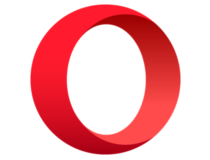
Ópera
Un navegador de Internet rápido y confiable que podría convertirse en su nuevo favorito después de usarlo por un tiempo.
¿Cómo arreglar permanentemente el error de archivo no encontrado en Chrome?
- Eliminar extensión de pestaña duplicada
- Deshabilitar extensiones de Chrome
- Restablecer Google Chrome
- Corrección de errores al desarrollar extensiones.
- Reinstalar Google Chrome
1. Eliminar la extensión de la pestaña duplicada
- Abierto Programas y características pestaña presionando el botón ventanas la tecla + R tecla de acceso directo
- entrando appwiz.cpl en el cuadro de texto de Run.
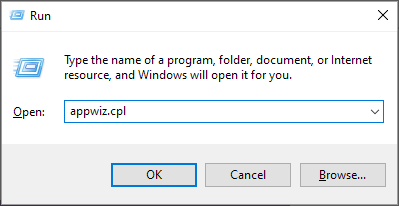
- Seleccione la pestaña predeterminada y presione la tecla DESINSTALAR botón.
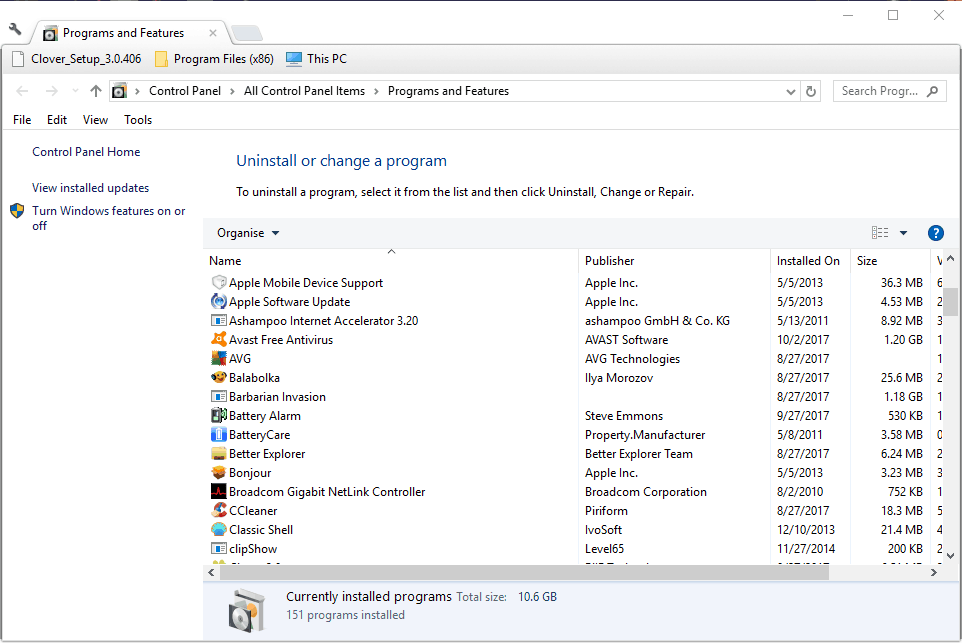
Algunos problemas de la PC son difíciles de solucionar, especialmente cuando se trata de archivos del sistema y archivos de Windows perdidos o corruptos.
Asegúrese de utilizar una herramienta dedicada como Fortalezaque escaneará y reemplazará sus archivos rotos con sus nuevas versiones de su repositorio.
Duplicate Tab no es una extensión genuina. En realidad, es un secuestrador de navegador que se incluye con algunos programas gratuitos distribuidos en sitios web. Los piratas informáticos del navegador son virus que abren nuevas pestañas, por lo que es importante eliminarlos.
Muchos usuarios de Chrome han descubierto que el error ERR_FILE_NOT_FOUND se debe a la extensión de la pestaña duplicada.
Por lo tanto, eliminar la pestaña Duplicar probablemente resolverá el error 6. Es posible que la lista de software de la pestaña Programas y características incluya la pestaña Duplicar.
2. Deshabilitar las extensiones de Chrome
- Seguir adelante Personaliza Google Chrome en la parte superior derecha de la ventana del navegador. Seleccionar Más herramientasy elige extensiones para abrir la pestaña en la instantánea directamente debajo.

- Definitivamente deberías eliminar Ficha predeterminada si lo encuentra en la lista allí.
- Desmarque todas las casillas seleccionadas para deshabilitar las otras extensiones.
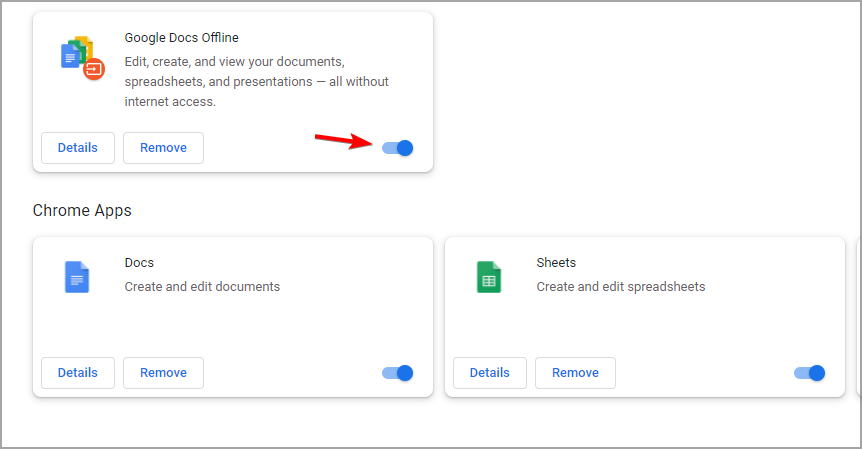
- Luego reinicie su navegador Chrome.
- Si esto soluciona el problema, reinicie todas las extensiones.
- Luego puede deshabilitar una extensión a la vez hasta que se solucione el error 6 para identificar mejor qué complemento necesita eliminar.
Si no encuentra la pestaña Duplicar en la pestaña Programas y características, el problema podría estar en otra extensión.
Después de deshabilitar las extensiones problemáticas, el programa No se pudo acceder a su archivo, es posible que se haya movido, editado o eliminado. err_file_not_sound el error desaparecerá.
3. Restablecer Google Chrome
- seguir adelante Personaliza Google Chrome botón para abrir el menú del navegador. Seleccionar ajustes.

- Seleccionar Restablecer y limpiar.

- Ahora haga clic Restaurar la configuración a sus valores predeterminados originales.

- Confirme que desea restablecer su navegador.
Restablecer Google Chrome a la configuración predeterminada también podría ser una solución efectiva para el error 6. Esto deshabilitará las extensiones y temas de Chrome y borrará los datos temporales.
4. Corrección del error al desarrollar extensiones
Algunos desarrolladores también han descubierto que No se pudo acceder a su archivo html Se produce un error al desarrollar extensiones de Chrome. Esto suele deberse a que un archivo popup.html no coincide con el manifiesto emergente en un archivo manifest.json.
Asegúrese de que el archivo emergente coincida exactamente con el manifiesto emergente especificado en el código JSON. Puede solucionar el problema editando el título del archivo emergente o el manifiesto emergente especificado para que coincida.
5. Reinstalar Google Chrome
- la prensa ventanas la tecla + X y seleccione Aplicaciones y características.

- Ahora seleccione Google Chrome de la lista.
- Hacer clic DESINSTALAR.
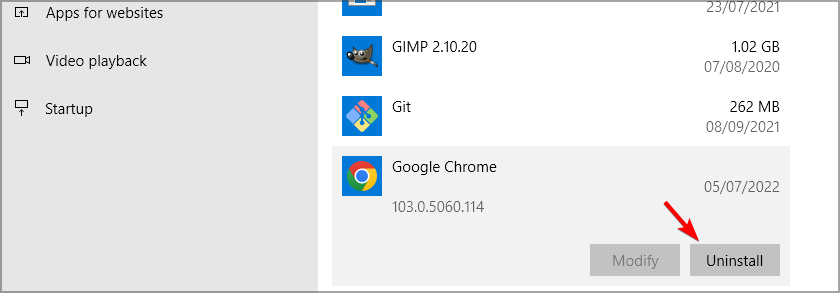
- Ahora siga las instrucciones en pantalla para eliminar el software.
- Una vez que hayas hecho eso, descarga e instala la última versión de Chrome.
Así es como los usuarios de Chrome pueden solucionar el problema ERR_FILE_NOT_FOUND. En la mayoría de los casos, el problema está relacionado con las extensiones o una de sus configuraciones.
Este no es el único error afectado por su configuración y muchos han informado que la descarga falló: error de red en Google Chrome, pero hemos cubierto este problema en una guía separada.
¿Encontraste una solución diferente a este problema? Háganos saber en la sección de comentarios.
¿Aún tienes problemas?
PATROCINADO
Si las sugerencias anteriores no resolvieron su problema, su computadora puede estar experimentando problemas más serios con Windows. Sugerimos elegir una solución todo en uno como Fortaleza para resolver problemas de manera efectiva. Después de la instalación, haga clic en el botón Ver y arreglar botón y luego presione Inicie la reparación.